WordやExcelの文書の中に、ハンコを押したいときがあります。

自分用のハンコをひとつは作っておきたいですね。
ペイントでつくれます。
1.ペイントはWindows PCならず~っと以前から標準で用意されていました。
スタート >> プログラム >> アクセサリ >> ペイント

絵や図形や文字を書ける白いところを「キャンバス」と言います。
ツール >>A をクリックして選択すると、キャンバスに、テキスト(文字)を書けます
キャンバスで、クリックするとカーソルが立ちますね。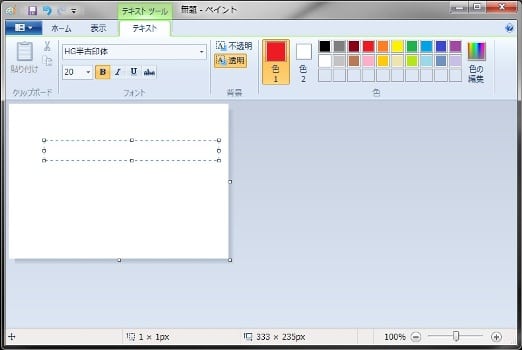
・色「赤」を選択します
・フォント(書体)を「HG半古印体」、なければ明朝でも、隷書でも・・・
・フォントサイズ(文字の大きさ):20ポイントとかして
・「B」:ボールド(太字)

名前を縦書きにするには、
縦書き横書きにこだわらず一文字ずつ確定してからEnterで改行すればいい。
苗字の周りを楕円で囲むには、図形ツールの楕円を選択してから、
周りをマウスの左ボタンでドラッグします。
慣れないとあんがい難しい。
いちばん上のタイトルバーの左のほうに「元に戻す」ボタンがありますので、何度でもやり直して
ください。 大丈夫ですから。


楕円を丸(正円)にしたいときは、選択ツールボタンをクリックして範囲選択してください。
周りに8か所のハンドルが表示されますから、右横に拡大して調整します。
もう一度、選択してそれを名前をつけてデスクトップなどに保存します。
保存の際のファイルの種類は、「JPEG(ジェイペグ)画像」でもいいですが、
私は「PNG(ピング)画像」にしておきます。

WordやExcel文書に入れるには、これをドラッグしても挿入できますが、ふつうは
見出しタブの 挿入>>図>>保存場所>>図ファイル ですね。
図の挿入のあとには、「文字列の折り返し:前面」や「色の変更:白い部分を透明にする」
などのテクニックもありますが…
やってみよう! やってみなければわからない。
ひと(部下)にやってもらうんじゃなくて、自分でやれるようにしておくのが大切ですよ!部長さん・・・










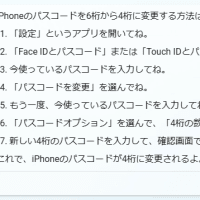
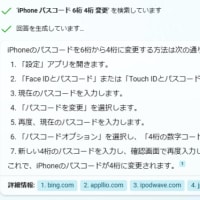
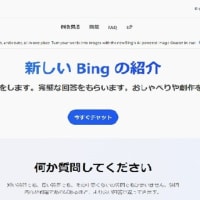







※コメント投稿者のブログIDはブログ作成者のみに通知されます